Windows 11 登入系統後最顯目的不外乎是「開始鍵」的位置了,該版本變更到畫面正中間位置跟macOS有點相似,但小編相信長年被Windows 洗腦的使用者,一定會感到很不習慣,今天小編要來介紹如何將「開始鍵」變更至傳統的左側。
方法一、如果Windows 11產品已順利啟動
01、在工具列的空白處,點擊滑鼠右鍵,接著點選「工具列設定/Taskbar settings」
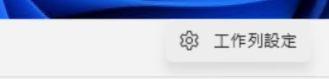
02、接著就可以在「Taskbar alignment」選項中,變更為「中間」或「左邊」的設定。
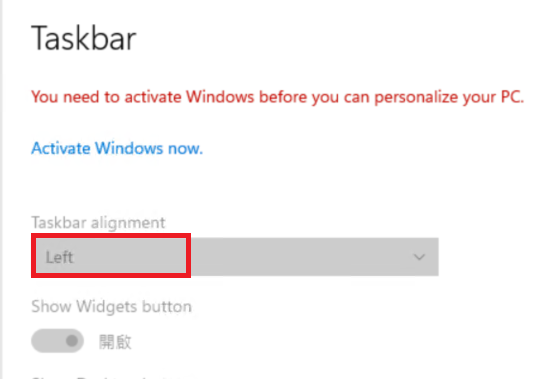
方法二、如果Windows 11產品尚未啟動
01、以管理者身分執行「啟動命令提示字元」
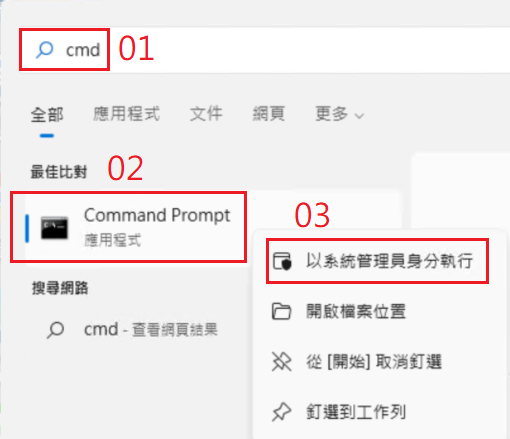
02、輸入「regedit」
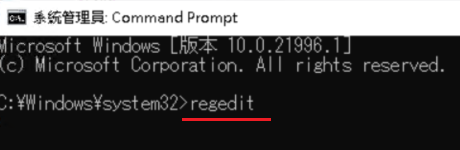
03、在「HKEY_CURRENT_USER\Software\Microsoft\Windows\CurrentVersion\Explorer\Advanced」路徑下,找到「TaskbarAl」並修改數值為「0」
0:代表「開始鍵」靠左顯示
1: 代表「開始鍵」置中顯示
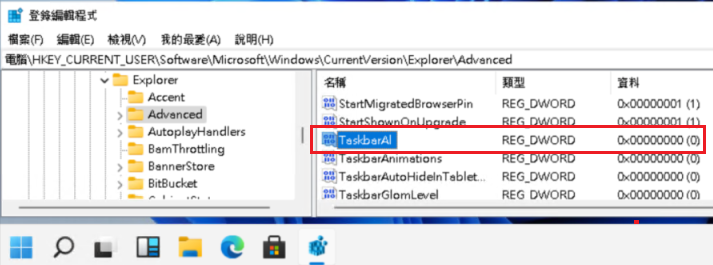
下圖為設定完畢後的顯示畫面
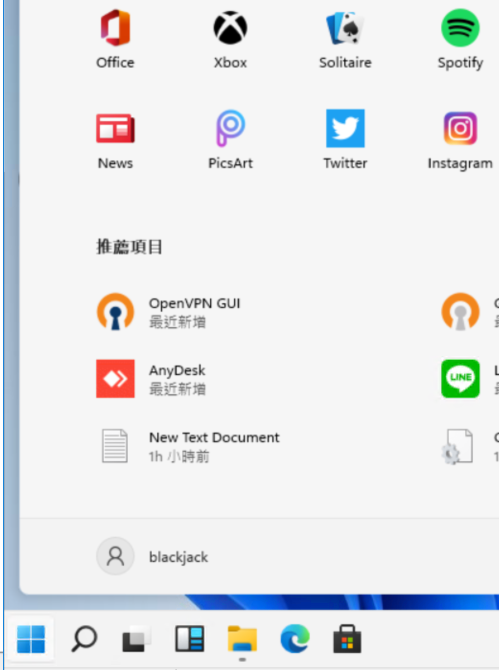
21點情報網的YouTube開站瞜,您可以透過下方連結,觀看完整的設定過程影片:
https://youtu.be/gm1v3vPxk4Y